Como alterar o nome de usuário e o nome de exibição do Twitch

Quer dar um novo começo ao seu perfil do Twitch? Veja como alterar o nome de usuário e o nome de exibição do Twitch com facilidade.

Você sabia que pode usar o Office 365 para trabalho remoto com mais do que apenas equipes? Neste guia, mostraremos como.
Compartilhe seus arquivos e pastas com o OneDrive
Colabore em seus arquivos com o recurso de comentários no Word e Excel
Use o aplicativo do Office no iOS e Android para desbloquear seu Office móvel
Use o OneNote 2016 junto com o Outlook
Como o romance Coronavirus continua a se espalhar aqui nos Estados Unidos e em todo o mundo, muitas empresas como a Microsoft têm pedido aos funcionários que trabalhem em casa . Isso geralmente significa depender de programas como Microsoft Teams ou Slack para fazer seu trabalho e ficar em contato com seu chefe e colegas de trabalho. Mas você sabia que pode usar o Office 365 para trabalho remoto com mais do que apenas equipes? Neste guia, mostraremos como.
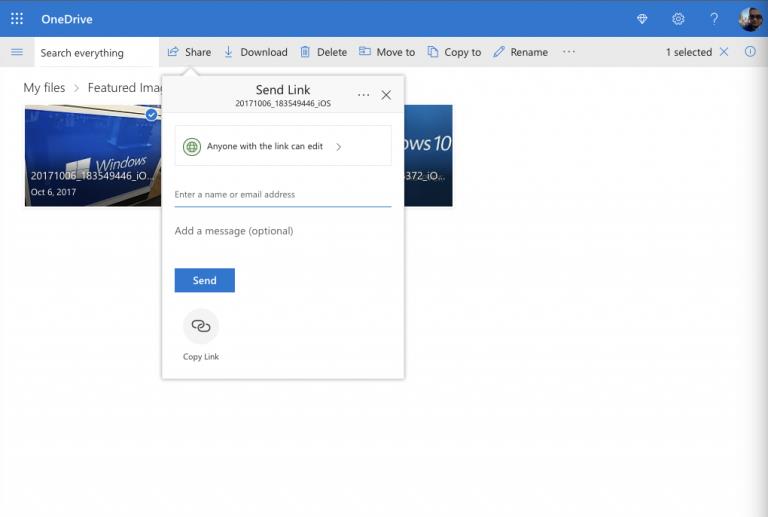
Quando você trabalha em um escritório, normalmente pode ir até seu colega de trabalho e entregar a ele uma impressão de um arquivo ou pasta, mas trabalhar em casa não é algo que você possa fazer. Com o OneDrive, no entanto, as coisas são fáceis. Você pode compartilhar quase tudo o que quiser com seus colegas de trabalho, seja um vídeo, documento, projeto ou mais.
Para compartilhar arquivos no OneDrive, você precisa entrar em sua conta do Office 365 e, em seguida, escolher OneDrive no Office App Launcher. Você deve clicar no botão Novo na parte superior se quiser compartilhar seus arquivos em uma pasta e escolher Pasta. Você também pode carregar um arquivo individual clicando em Carregar. Uma vez feito isso, você desejará clicar com o botão direito do mouse no arquivo e escolher Compartilhar. Você verá uma caixa pop-up e poderá escolher se deseja que as pessoas editem o arquivo ou não. Você também pode inserir o endereço de e-mail para enviá-lo imediatamente ou clicar em Copiar link para copiar o link externo para o Slack ou outro programa. Quando terminar, seu arquivo estará livre para ser compartilhado na web.
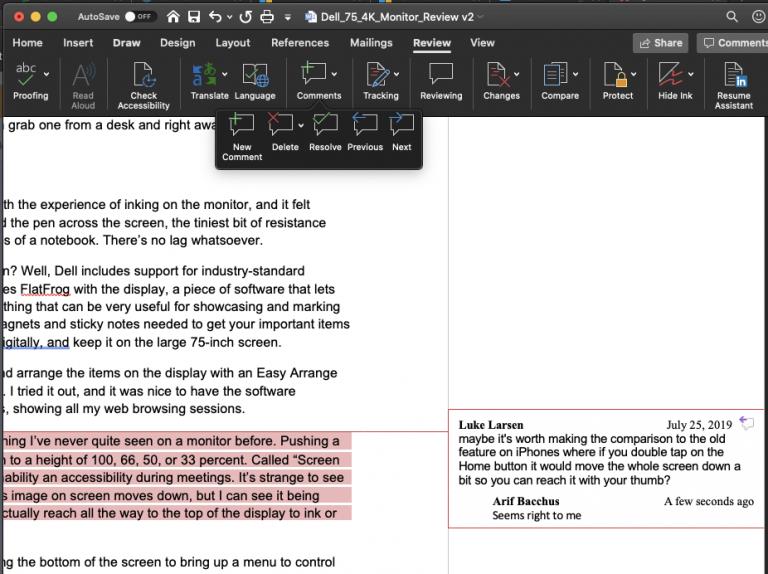
Um dos benefícios do Office 365 são os recursos de colaboração integrados a programas como Word e Excel. Por exemplo, no Word, você pode adicionar comentários ao seu documento para que outras pessoas possam responder e fornecer feedback. Isso pode simular estar em uma reunião ou reunião de equipe, como quando o documento é carregado em um OneDrive ou SharePoint, várias pessoas podem abrir o documento de uma vez e editá-lo simultaneamente.
Depois que seu arquivo estiver no OneDrive ou no SharePoint, você pode adicionar comentários em documentos do Word. Para fazer isso, você pode ir para a guia Revisão e escolher Novo comentário e, em seguida, digitar seu comentário. Você também poderá responder aos comentários com Responder ou excluir comentários clicando com o botão direito e selecionando Excluir comentário.
Para comentar no Excel, você pode clicar com o botão direito do mouse na célula, escolher Novo comentário e clicar no botão Postar. Seus colegas de trabalho podem comentar clicando com o botão direito e escolhendo Responder ao comentário. Comentários adicionais podem ser editados posicionando o cursor sobre o texto do comentário e clicando em Editar. Você pode ler mais sobre recursos adicionais de colaboração no Excel aqui na Microsoft .
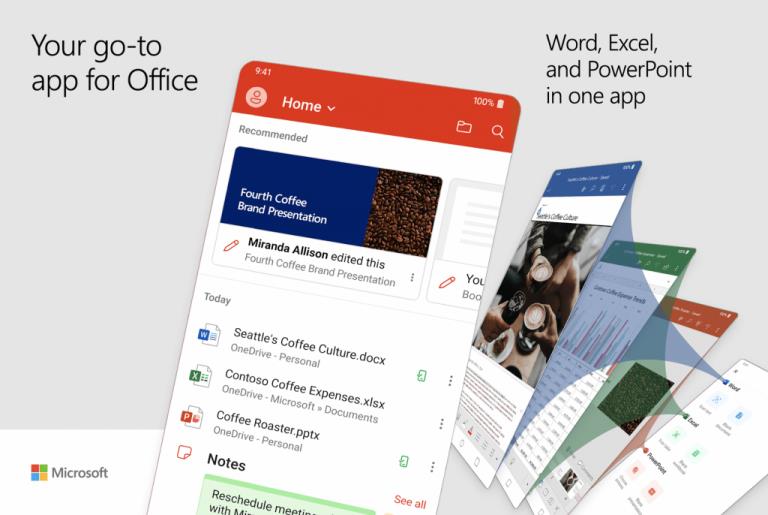
Até agora, mantivemos a discussão no Office 365 na área de trabalho, mas você também pode desbloquear mais colaboração usando seu telefone. A Microsoft lançou recentemente um novo aplicativo multifuncional do Office para iOS e Android, que inclui vários recursos de colaboração. Usando o aplicativo em seu telefone, você pode dar uma olhada nos documentos editados por seus colegas de trabalho e muito mais.
Ao instalar o aplicativo, você poderá fazer muitas coisas que normalmente faz no escritório. Por exemplo, você pode digitalizar imagens e transformá-las rapidamente em documentos completos com os quais você e seus colegas de trabalho podem colaborar. Você também terá acesso a Word, Excel e PowerPoint. Existe ainda uma opção para ajudá-lo a assinar PDFs, digitalizar para PDFs e transferir arquivos entre o telefone e o computador.
Baixe o código QR
Microsoft Office: Word, Excel, PowerPoint e mais
Desenvolvedor: Microsoft Corporation
Preço: Grátis +
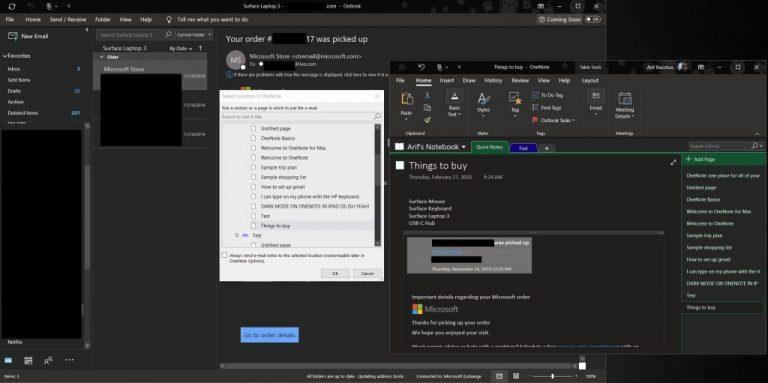
Quando você está trabalhando em casa, as coisas podem ficar agitadas e pode ser difícil saber o que precisa ser feito. Felizmente, você pode usar o OneNote 2016 junto com o Outlook para ajudar a impulsionar sua colaboração. O Outlook sozinho é uma ótima maneira de colaborar, como explicamos anteriormente , mas emparelhado com o OneNote 2016, há muito que você pode fazer. Por exemplo, você poderá transformar e-mails do Outlook enviados a você em notas no OneNote, marcar a mensagem e enviá-la para seus colegas de trabalho. Você também poderá enviar suas reuniões virtuais --- Skype ou Teams --- para o bloco de notas do OneNote e fazer anotações adicionais e até mesmo criar tarefas do Outlook. Já explicamos isso aqui , portanto, leia para saber mais.
Acabamos de mencionar algumas maneiras de colaborar com o Office 365 ao trabalhar em casa. Ao incluir o Microsoft Teams, há muito que você pode fazer. Como parte de nossa cobertura do Office 365, mostramos como você pode bater papo com o Skype no Office na web , compartilhar sua tela no Microsoft Teams e aumentar sua produtividade com os aplicativos Teams . Você tem alguma dica de como você colabora ao trabalhar em casa? Deixe-nos saber nos comentários abaixo.
Quer dar um novo começo ao seu perfil do Twitch? Veja como alterar o nome de usuário e o nome de exibição do Twitch com facilidade.
Descubra como alterar o plano de fundo no Microsoft Teams para tornar suas videoconferências mais envolventes e personalizadas.
Não consigo acessar o ChatGPT devido a problemas de login? Aqui estão todos os motivos pelos quais isso acontece, juntamente com 8 maneiras de consertar o login do ChatGPT que não funciona.
Você experimenta picos altos de ping e latência no Valorant? Confira nosso guia e descubra como corrigir problemas de ping alto e atraso no Valorant.
Deseja manter seu aplicativo do YouTube bloqueado e evitar olhares curiosos? Leia isto para saber como colocar uma senha no aplicativo do YouTube.
Descubra como bloquear e desbloquear contatos no Microsoft Teams e explore alternativas para um ambiente de trabalho mais limpo.
Você pode facilmente impedir que alguém entre em contato com você no Messenger. Leia nosso guia dedicado para saber mais sobre as implicações de restringir qualquer contato no Facebook.
Aprenda como cortar sua imagem em formatos incríveis no Canva, incluindo círculo, coração e muito mais. Veja o passo a passo para mobile e desktop.
Obtendo o erro “Ação bloqueada no Instagram”? Consulte este guia passo a passo para remover esta ação foi bloqueada no Instagram usando alguns truques simples!
Descubra como verificar quem viu seus vídeos no Facebook Live e explore as métricas de desempenho com dicas valiosas e atualizadas.








